아이콘 버튼 요구 사항
1. 기존에 선택된 아이콘이 있으면 선택된 아이콘이 나타나고 아무것도 선택하지 않으면 기본 아이콘이 선택되어 있어야 한다.
2. 아이콘 버튼을 누르면 토글 형식으로 선택 창이 나타났다 사라졌다 해야 한다.
3. 아이콘을 선택하면 선택된 아이콘으로 변경되고 선택창은 사라져야 한다.
4. 선택된 아이콘 이름이 옆에 표시되어야 한다.
결과 화면
즐겨찾기 앱에서 즐겨찾기 목록을 등록할 때 아이콘 선택
 |
메인 화면에서 선택된 아이콘으로 구분을 쉽게 함
 |
사전 준비
Excel로 SharePoint 목록으로 아이콘 목록 등록
 |
 |
[참고자료]
[Microsoft Power Apps 강좌] 시즌2 3화. Power Apps Database - Excel to SharePoint Lists
https://www.youtube.com/watch?v=sAyTzJyRSMI&t=368s
아이콘 선택 갤러리 만들기
1. 갤러리를 만들어 한 줄에 5개씩 표현
2. Mouse over 기능을 추가 및 아이콘을 선택하면 Disable 할 수 있어야 한다.
 |
1. 갤러리를 만들어 한 줄에 5개씩 표현
 |
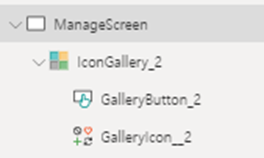 |
 |
| Visible | iconSelect |
2. Mouse over 기능을 추가 및 아이콘을 선택하면 Disable 할 수 있어야 한다.
GalleryButton_2
| OnSelect | UpdateContext({iconSelect:false}) |
| Fill | RGBA(0, 0, 0, 0) |
| Height | 64 |
| HoverFill | ColorFade(RGBA(248, 248, 255, 0.2), -30%) |
| PressedFill | ColorFade(RGBA(248, 248, 255, 0.2), -60%) |
| Width | 58 |
선택 아이콘 및 텍스트 설정
1. 기존에 선택된 아이콘이 있으면 선택된 아이콘이 나타나고 아무것도 선택하지 않으면 기본 아이콘이 선택되어 있어야 한다.
2. 아이콘 버튼을 누르면 토글 형식으로 선택 창이 나타났다 사라졌다 해야 한다.
 |
| OnSelect | UpdateContext({iconSelect:!iconSelect}) |
| Fill | If( Or(newMode,editMode), IconGallery_2.Selected.Title, Parent.Default ) |
 |
| Default | If( Or(newMode,editMode), IconGallery_2.Selected.Title, Parent.Default ) |




댓글